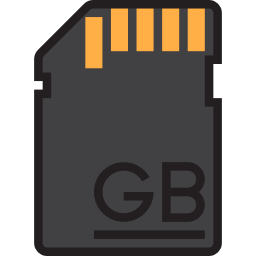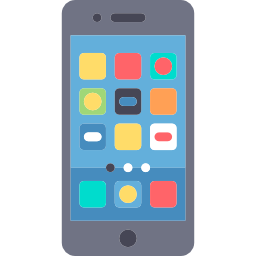Как настроить яркость на ASUS Zenfone 7?
Яркость ноутбука будет очень важна. В зависимости от условий, в которых вы находитесь, вам понадобится более яркий или более темный экран, чтобы лучше различать экран вашего ASUS Zenfone 7. Слишком большая яркость также может быстро разрядить ваш ASUS Zenfone 7.
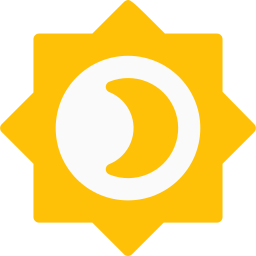
Как изменить яркость на ASUS Zenfone 7?
Нет ничего проще, чтобы уменьшить или увеличить яркость экрана вашего ASUS Zenfone 7, вам нужно вызвать панель уведомлений. Чтобы увидеть панель уведомлений, проведите пальцем сверху вниз или наоборот. Иногда вам придется повторить это движение, чтобы увидеть более полную панель уведомлений.
Уменьшите яркость
Вы замечаете, что ваш экран слишком яркий. Вы хотите уменьшить яркость вашего ASUS Zenfone 7. На панели уведомлений переместите ползунок яркости влево.
Программы для Windows, мобильные приложения, игры - ВСЁ БЕСПЛАТНО, в нашем закрытом телеграмм канале - Подписывайтесь:)
Низкая яркость
Вы не можете различить, что находится на экране вашего телефона Android. Увеличение яркости упрощает чтение символов и просмотр фотографий. На панели уведомлений переместите ползунок света вправо.
Какая техника выставить яркость в автоматическом режиме на андроид устройстве?
Действительно, вы можете настроить ASUS Zenfone 7 на автоматическую адаптацию к уровню яркости окружающего освещения. В частности, в темноте яркость экрана будет уменьшаться, чтобы не ослеплять вас. И наоборот, если вы когда-нибудь окажетесь под прямыми солнечными лучами, ваш экран увеличит яркость, чтобы его можно было различать. Чтобы настроить яркость в автоматическом режиме, выполните следующие действия:
- Вызовите панель уведомлений, проведя пальцем от верхнего края экрана к низу. Иногда повторяйте эту операцию и таким образом полностью разверните панель уведомлений.
- Выберите маленькую стрелку, которая затем идет вниз, и таким образом увидите настройки яркости.
- Выберите свет в автоматическом режиме или адаптивный свет

Экран вашего Android-смартфона автоматически подстраивается под освещение в вашей среде. Если вы хотите установить дату и время на своем ASUS Zenfone 7, ознакомьтесь с нашей статьей.
Проблема яркости на ASUS Zenfone 7
Действительно, иногда вы будете сталкиваться с неудобствами, связанными с яркостью вашего ASUS Zenfone 7, такими как, например:
- заблокированная яркость
- исчезнувшая полоса яркости
Чтобы устранить эти неисправности, вы должны перейти в меню настроек вашего ASUS Zenfone 7, затем выбрать яркость в меню. Здесь вы можете управлять отображением в отдельной панели от панели уведомлений, управлять яркостью в автоматическом режиме. Если вам когда-нибудь понадобятся другие учебные материалы по ASUS Zenfone 7, мы приглашаем вас просмотреть учебные материалы в категории: ASUS Zenfone 7.
Программы для Windows, мобильные приложения, игры - ВСЁ БЕСПЛАТНО, в нашем закрытом телеграмм канале - Подписывайтесь:)